Usa l’applicazione Trova il mio Mac per trovare i tuoi amici e i tuoi dispositivi
Quelle che prima erano due app, Find My iPhone e Find My Friends, ora sono un’unica app chiamata Find My. L’app rende più facile che mai trovare i tuoi amici e la tua famiglia, così come i tuoi dispositivi, e tutto in un unico posto.
- Aprire Trovare il mio su Mac e cliccare Persone .
- Vedrete sulla sinistra l’elenco di coloro che hanno condiviso la loro posizione con voi.
- Se selezionate una persona, vedrete la sua posizione sulla mappa.
.
 Persone in Trova il mio
Persone in Trova il mio
Glossario
Messaggi che potete vedere nell’applicazione Trova la mia app
Se vedi un messaggio, “Nessuna posizione trovata”, significa che la posizione del tuo amico o membro della tua famiglia non può essere trovata dall’applicazione Trova il mio indirizzo su Mac.
E se vedete un messaggio sotto il loro nome, “Can see your location”, significa che state condividendo il vostro posto con loro, ma loro non condividono il loro con voi. Se questo accade, potete richiedere la posizione di quella persona seguendo questi passaggi.
- Cliccare il pulsante Informazioni (piccola lettera “i”) accanto al nome della persona sulla mappa.
- Scorrere un po’ in basso nel pop-up e scegliere Chiedere di seguire la posizione .
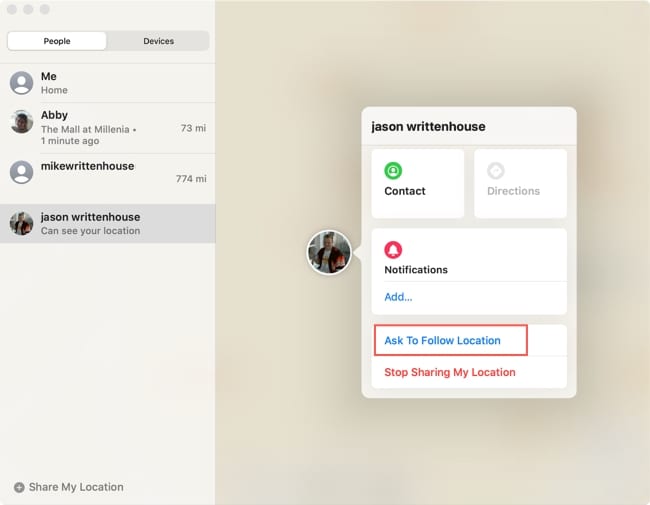 Chiedere di seguire la posizione in Trova il mio
Chiedere di seguire la posizione in Trova il mio
Il tuo amico o il tuo familiare riceverà la richiesta e, se accettano, la loro posizione verrà visualizzata in Trova il mio.
Opzioni aggiuntive per le persone
Puoi fare di più con l’applicazione Trova la mia app su Mac nella sezione Persone e poi basta trovare amici o familiari.
Cliccare il pulsante Informazioni accanto al nome di una persona sulla mappa. Vedrai quindi la loro posizione esatta con l’indirizzo, se disponibile, proprio sotto il loro nome. Puoi quindi cliccare su una delle seguenti opzioni, alcune delle quali entreremo più dettagliatamente in seguito:
- Contatto per visualizzare la loro carta di contatto che consente di inviare messaggi, chiamare, FaceTime, o e-mail insieme a fornire i loro dati di contatto.
- Indicazioni per aprire l’applicazione Mappe e ottenere indicazioni stradali, a piedi o di transito per raggiungere la loro posizione.
- Notifiche per impostare un avviso per quando quella persona lascia o arriva in una località. La località può essere il suo posto attuale, il vostro posto attuale o un altro che potete aggiungere.
- Preferiti per aggiungere quella persona al tuo Trova i miei preferiti.
- Modifica il nome della località per assegnare un’etichetta al loro posto attuale come casa, lavoro, scuola o un’etichetta personalizzata.
- Condividi o Shop Sharing My Location a seconda dell’impostazione corrente per quella persona.
- Rimuovi amico (o il loro nome) per cancellarli dall’elenco delle persone nell’applicazione Trova il mio app. Questo eliminerà anche te dalla loro lista.
 Opzioni per le persone in Trova il mio
Opzioni per le persone in Trova il mio
Con queste fantastiche opzioni integrate nella app Find My, puoi fare molto di più che visualizzare la posizione di un amico o di un familiare.
Abilitare Share My Location e regolare le impostazioni
Per condividere la tua posizione, consentire le richieste da parte di altri e utilizzare le notifiche, basta fare quanto segue nell’applicazione Trova la mia app.
- Assicurarsi che Persone sia selezionato e quindi cliccare su Me .
- Fare clic sul pulsante Informazioni accanto a Me sulla mappa e attivare la commutazione per Condividi la mia posizione .
- Opzionalmente, è possibile attivare la commutazione per Consentire richieste di amicizia . Nota: se disattivate questa opzione, riceverete solo richieste di condivisione della posizione da altri che stanno già condividendo la loro posizione con voi.
- Fare clic su Ricezione aggiornamenti posizione e scegliere di ricevere notifiche da Tutti o solo Persone con cui si condivide .
- Facoltativamente, è possibile fare clic su Edit Location Name per selezionare o creare un’etichetta per lo spot corrente.
.
 Condividi la mia posizione in Trova il mio
Condividi la mia posizione in Trova il mio
Condividi la tua posizione attuale
Potete condividere la vostra posizione attuale con una persona specifica facilmente in Find My.
- Clicca Share My Location nell’angolo in basso a sinistra della finestra dell’applicazione.
- Scegliere uno o più contatti dalla lista.
- Cliccare Inviare .
- Selezionare la quantità di tempo che si desidera condividere la propria posizione da un’ora fino alla fine della giornata a tempo indeterminato.
.
 Condividi la mia posizione in un arco di tempo
Condividi la mia posizione in un arco di tempo
Vedrete un pop-up nella parte superiore della finestra che vi farà sapere che ora state condividendo la vostra posizione con quella persona. Clicca OK per chiudere la notifica.
Smettila di condividere la tua posizione
Per interrompere la condivisione della propria posizione con qualcuno, basta cliccare il pulsante Informazioni accanto al suo nome sulla mappa e selezionare Interrompi la condivisione della posizione .
 Stop Sharing My Location in Find My
Stop Sharing My Location in Find My
Per interrompere la condivisione della propria posizione, fare clic su Me , sul pulsante Informazioni , e disattivare l’interruttore per Condividi la mia posizione .
Inviare e ricevere notifiche
Come abbiamo detto, è possibile impostare le notifiche in base alla posizione nella app Trova il mio Mac. E il bello è che puoi crearle per un amico o un familiare o per te stesso.
Aggiungere le notifiche per le persone
È possibile creare notifiche in modo da sapere quando qualcuno lascia o arriva in un luogo.
- Cliccare il pulsante Informazioni accanto al nome della persona sulla mappa e cliccare Aggiungere sotto Notifiche .
- Selezionare Notifica Me nella casella pop-out.
- Scegliere tra Quando (il loro nome) Arriva o Quando (il loro nome) Lascia in cima.
- È possibile utilizzare (il loro nome) la posizione corrente o fare clic su Aggiungi posizione per scegliere un posto diverso.
- Cliccare Aggiungere e poi Creare notifica .
 Aggiungere notifiche per le persone
Aggiungere notifiche per le persone
Il vostro amico o familiare riceverà un avviso quando imposterete la notifica. E puoi creare fino a 25 notifiche come queste nella tua lista delle persone.
Aggiungi le notifiche per te stesso
Potete far sì che anche la persona con cui condividete la vostra posizione riceva una notifica quando uscite o arrivate in un posto. E le opzioni sono piuttosto flessibili.
- Cliccare il pulsante Informazioni accanto al nome della persona sulla mappa con cui si condivide la propria posizione e cliccare Aggiungere sotto Notifiche .
- Selezionare Notifica (nome della persona) nella casella a comparsa.
- Scegliere tra Quando arrivo o Quando esco in alto.
- Potete usare La mia posizione attuale o cliccare Aggiungi posizione per scegliere un posto diverso.
- Scegliere di inviare loro una notifica Solo una volta o Ogni volta .
- Cliccare Aggiungere .
.
.
 Aggiungi le notifiche per te stesso
Aggiungi le notifiche per te stesso
Ora quando si fa clic sul pulsante Informazioni accanto al nome di quella persona sulla mappa, vedrete aggiunto il vostro nuovo Notifica .
Modificare o cancellare le notifiche
Per modificare o cancellare una notifica, per te o per qualcuno che stai seguendo, segui questi passi.
- Cliccare il pulsante Informazioni accanto al nome della persona o a se stessi sulla mappa e selezionare la notifica .
- Per modificarlo, apportare le modifiche e fare clic su Fatto .
- Per rimuoverlo, scorrere fino in fondo e fare clic su Cancella notifica . Quando la casella pop-up appare in alto, fare clic su Delete Notification per confermare l’azione.
 Cancellare le notifiche in Trova il mio
Cancellare le notifiche in Trova il mio
Utilizzare Find My per localizzare i dispositivi
Oltre a essere un ottimo strumento per trovare amici e familiari, l’applicazione Find My su Mac può essere utilissima per localizzare i dispositivi.
Aggiungi il tuo Mac all’applicazione Trova la mia app
Se hai già impostato l’app Find My sul tuo Mac, puoi saltare questa serie di istruzioni. Ma se hai appena iniziato, fai quanto segue.
- Aprire Preferenze di sistema con il pulsante il vostro Dock o cliccando l’icona Apple ; Preferenze di sistema dalla barra dei menu.
- Clicca Apple ID a destra del tuo nome utente.
- Selezionare iCloud a sinistra.
 Abilita Trova il mio Mac
Abilita Trova il mio Mac
- Scorrere fino a e contrassegnare la casella per Trova il mio Mac e fare clic su Consenti .
- Facoltativamente, è possibile fare clic su Opzioni accanto a Trova il mio Mac dopo averlo consentito. Se lo fai, la schermata successiva ti permette di attivare e disattivare Trova il mio Mac così come Trova offline .
- Fare clic su Fatto al termine.
 Impostazioni per trovare il mio Mac
Impostazioni per trovare il mio Mac
Individuare un dispositivo
Ora, quando avete bisogno di rintracciare uno dei vostri dispositivi, Find My viene in soccorso.
Aprire Trovare il mio su Mac e fare clic su Dispositivi . Vedrai i tuoi dispositivi elencati a sinistra e la loro posizione attuale sulla mappa.
 Dispositivi in Trova il mio
Dispositivi in Trova il mio
Se impostate Family Sharing, vedrete anche un elenco di dispositivi per questi membri della famiglia. Non solo è possibile vedere la posizione dei loro dispositivi, ma anche se sono online o offline. Tutto questo è utile per aiutare i membri della vostra famiglia a trovare e gestire i dispositivi smarriti o rubati.
Opzioni dell’apparecchio
Se si seleziona un dispositivo specifico, si vedrà la mappa a zero sulla sua posizione. Fare clic sul pulsante Informazioni accanto al suo nome e vedrete la posizione esatta con l’indirizzo, se disponibile, insieme al livello della batteria. Da lì, se necessario, è possibile fare clic su una delle seguenti opzioni.
- Riprodurre il suono per sentire il ping del dispositivo.
- Indicazioni per aprire l’applicazione Mappe e ottenere le indicazioni di guida, a piedi o di transito verso il dispositivo.
- Notificare quando trovato per ricevere un avviso una volta che la posizione del dispositivo è disponibile (se si vede un messaggio “Nessuna posizione trovata” sotto il suo nome).
- Contrassegnare come perso per bloccare e rintracciare un dispositivo mancante.
- Cancella questo dispositivo per rimuovere i dati, proteggere il dispositivo con il blocco di attivazione e disattivare Apple Pay. Per ulteriori informazioni sulla funzione Cancella questo dispositivo, visita il sito del supporto Apple.
- Rimuovere questo dispositivo per cancellarlo dall’elenco dei dispositivi.
 Opzioni del dispositivo in Trova il mio
Opzioni del dispositivo in Trova il mio
Trovare chi o cosa quando è necessario
La rinnovata app Find My riunisce il meglio delle due precedenti. Ora avete un unico punto per trovare amici o familiari e i vostri dispositivi, tutti allo stesso tempo. Inoltre, le funzioni aggiuntive all’interno dell’app vi aiutano con le notifiche per i vostri cari e le azioni per un dispositivo smarrito o rubato.
Sei contento di vedere l’applicazione Find My app su Mac? È uno strumento che tornerà utile a te e alla tua famiglia? Fateci sapere cosa ne pensate nei commenti qui sotto!
